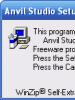Программа ст мобайл как показать ложное местоположение. Как изменить местоположение GPS на iPhone. Изменение местоположения в Fake GPS – Fake Location
Ни для кого не секрет, что в наше время достаточно многие приложения и интернет-сервисы отслеживают наши координаты и зачастую делают данную информацию общедоступной. Мерзковато, правда? Поэтому сегодня хотелось бы поговорить о том, как изменить параметры своего реального местонахождения и передавать подобным службам ложную информацию касательно нашей геолокации.
Как изменить местоположение на Android
Существует достаточно много всевозможных интересных приложений, которые призваны помочь в данной теме. Но я бы порекомендовал одно из самых лучших, проверенных временем. И это Hola Fake GPS location. Благодаря нему можно легко замаскировать свою реальную геолокацию. После первого запуска придётся потратить несколько минут, чтобы сделать необходимые настройки. Но в дальнейшем вы сможете почти мгновенно менять координаты в простом и удобном интерфейсе.
После установки Hola Fake GPS location вы должны дать программе разрешение на смену геопозиции. Для этого сначала нажмите в приложении GO.

Потом нажмите Settings и вам откроется раздел «Для разработчиков».

Затем найдите пункт «Выбрать приложения для фиктивных местоположений» и выберите с его помощью Hola Fake GPS location.


Когда внесёте указанные выше настройки, приложение будет готово к работе. Чтобы поменять с его помощью координаты для всех остальных программ, достаточно выбрать ложное местоположение на карте и нажать на кнопку GO.

Вы можете выбирать любые локации по всему миру. Чтобы отключить подмену координат, нужно нажать на STOP.

Передача ложного местоположения работает в фоновом режиме. Включив Hola Fake GPS location, вы сможете как обычно делиться координатами в социальных сетях и делать новые снимки в остальных программах. Но теперь другие пользователи будут видеть не вашу фактическую локацию и не места, в которых вы делали фото, а выбранные координаты. Так можно и снимки из заграницы делать»)))
Управлять работой Hola Fake GPS location можно также с помощью специального виджета, который появляется после установки программы на панели уведомлений. После выключения Hola остальные приложения могут по-прежнему видеть фиктивные координаты. В таких случаях просто перезапускайте модуль GPS.
Приложение Hola Fake GPS location доступно по оплачиваемой подписке либо полностью бесплатно. Но во втором случае программа будет использовать вычислительную мощность вашего устройства во время его простоя и немного трафика.
Как изменить местоположение на iOS
До недавнего времени считалось, что в iOS невозможна подмена местоположения с помощью фейковых GPS-данных. Высокая степень закрытости системы якобы не позволяет установить программы из других источников, кроме официального магазина приложений App Store, в котором для подобных инструментов нет места. Модераторы Apple проверяли все приложения и при наличии нарушающих правила функций отказывали разработчикам в публикации.
Но выход есть всегда) Сейчас предлагаю рассмотреть 2 хороших варианта, как сегодня решить вопрос подмены геолокации в iOS .
1 вариант
Этот метод отправить «фейковые» геоданные в сеть довольно прост, но требует наличия двух устройств, работающих на iOS 8 и выше. Например, вас попросили отправить координаты вашего текущего местоположения в том же приложении iMessage, но вы не хотите передавать настоящую геолокацию. На помощь вам придет iPad, который находится дома (смоделируем ситуацию). Айпад должен быть подключен к той же учетной записи Apple ID и на нем должна быть активирована геолокация.


Все, теперь все координаты с iPhone будут подписываться на iPad и соответственно вы скроете свою текущую геопозицию.

Теперь для того, чтобы скрыть/изменить геолокацию на iPhone вам просто нужно оставлять второе устройство в нужном месте
2 вариант
Второй способ будет актуален лишь для устройств, на которые установлен джейлбрейк. Вам понадобится твик Location Faker 8. Скачать его можно из стокового репозитория BigBoss за $ 2.99 или бесплатно из репозитория repo.xarold.com (также можно использовать доступный в Cydia твик Location Handle).

Настройки твика минимальные. Чтобы скрыть или изменить геолокацию на вашем iPhone, просто зайдите в Location Faker 8, выберите нужное вам местоположение на карте и нажмите кнопку ON в интерфейсе утилиты. Ваши координаты успешно изменены.
Вот и всё! Ничего сложного)
Last updated by at Сентябрь 16, 2018 .
- Разрешить сайту отслеживать ваше местоположение - нажмите кнопку Разрешить.
- Блокировать запросы на определение вашего местоположения от этого сайта - нажмите кнопку Блокировать.
- В блоке Местоположение установите переключатель в нужное положение:
- Нажмите кнопку Готово.
Сбросить настройки доступа можно следующими способами:
В адресной строке
Нажмите значок → Сбросить настройки.
Настройка будет сброшена при обновлении страницы.
В настройках браузера
- В правом верхнем углу браузера нажмите кнопку → Настройки.
- Нажмите ссылку Показать дополнительные настройки (внизу страницы).
- В блоке Личные данные нажмите кнопку Настройки содержимого.
- В блоке Местоположение нажмите кнопку Управление исключениями.
- Выделите строчку с названием сайта и нажмите значок.
- Нажмите кнопку Готово.
yandex.ru
Настройки геолокации в Mozilla Firefox - Общие вопросы - Яндекс.Помощь
Когда сайт запрашивает информацию о том, где вы находитесь, в верхней части страницы появляется предупреждение:
Определите параметры геолокации:
- Разрешить сайту отслеживать ваше местоположение - выберите пункт Всегда сообщать местоположение.
- Разрешить сайту отслеживать ваше местоположение до перезагрузки браузера - нажмите кнопку Сообщить местоположение.
- Запретить сайту отслеживать ваше местоположение до перезагрузки браузера - нажмите значок.
- Блокировать от сайта запросы на определение вашего местоположения - выберите пункт Никогда не сообщать местоположение.
- Отложить решение - выберите пункт Не сейчас.
Чтобы установить общие настройки геолокации для всех сайтов и программ:

- Перейдите на сайт.
- Если меню браузера не отображается, нажмите клавишу Alt.
- Выберите пункт Инструменты → Информация о странице.
- На вкладке Разрешения выберите настройки параметра Знать ваше местоположение.
yandex.ru
Изменить местоположение на компьютере Windows 10
Привет! Мы продолжаем разбирать операционную систему Windows 10 ! Сегодня вы узнаете как изменить местоположение на компьютере Windows 10. Вы сможете изменить местоположение своего компьютера, которое задано по умолчанию. Чтобы изменить местоположение, внизу экрана слева откройте меню «Пуск». В открывшемся окне, в списке всех приложений, внизу списка, откройте вкладку «Служебные Windows». В открывшемся списке нажмите на вкладку «Панель управления».



Далее, у вас откроется окно «Регион». Здесь вы сможете изменить основное расположение или местоположение вашего компьютера. Выберите местоположение в поле «Основное расположение». После чего нажмите на кнопку OK.
Обратите внимание! Изменение местоположения может повлиять на отображение дополнительной местной информации, например, новости и прогноз погоды.

Остались вопросы? Напиши комментарий! Удачи!



 Изменить местоположение на компьютере Windows 10 обновлено: Март 8, 2017 автором: Илья Журавлёв
Изменить местоположение на компьютере Windows 10 обновлено: Март 8, 2017 автором: Илья Журавлёв info-effect.ru
Настройки геолокации в Internet Explorer - Общие вопросы - Яндекс.Помощь
Когда сайт запрашивает информацию о том, где вы находитесь, в нижней части страницы появляется предупреждение:
Определите параметры геолокации:
- Разрешить сайту отслеживать ваше местоположение - выберите пункт Всегда разрешать.
- Разрешить сайту отслеживать ваше местоположение до перезагрузки браузера - нажмите кнопку Разрешить однократно.
- Запретить сайту отслеживать ваше местоположение до перезагрузки браузера - нажмите.
- Блокировать от сайта запросы на определение вашего местоположения - выберите пункт Всегда запрещать и не сообщать мне.
Чтобы установить общие настройки геолокации для всех сайтов и программ:
- Нажмите значок → Свойства браузера → Конфиденциальность.
- В блоке Расположение разрешите или запретите сайтам определять ваше местоположение.
- Нажмите кнопку Применить → ОК.
- Нажмите значок → Свойства браузера.
- На вкладке Конфиденциальность нажмите кнопку Очистить сайты → ОК.
yandex.ru
Безопасность в сети: Скрываем свое местоположение или как скрыть ip адрес | LiNX – решения от профессионалов
В нашу компанию не единожды обращались пользователи с вопросом, насколько безопасна операционная система Mac OS? Есть ли для нее вирусы? Можно ли отследить какие ресурсы были посещены?
Эта статья - первая из серии безопасность Mac OS, в ней мы опишем основы интернет безопасности, запретим сайтам записывать на наш компьютер «странные данные» и помешаем отследить наше местоположение.
Чтобы было меньше вопросов зачем и что делается мы начнем с теории, но сильно в нее углубляться не будем, поскольку местами это может быть сложно и запутано, так что просим прощения у опытных администраторов и пользователей за временами довольно грубые упрощения.
Итак: каждый компьютер в сети имеет свой индентификатор, так называемый ip адрес. В этом адресе содержится служебная информация без которой наш компьютер не выйдет в интернет. Грубо говоря, на этих ip адресах держится весь интернет. Но, как мы все знаем из школы, любой информацией можно воспользоваться как «положительно» так и «отрицательно».
Ваш индентификатор будет меняться в зависимости от местоположения. К примеру на работе у вас один ip, дома другой, на даче третий, но остается неизменным одно – с помощью вашего ip можно определить местоположение. К примеру вы зашли на сайт wikipedia.org. Создатели википедиии сразу знают с какого адреса вы зашли, а значит знают примеренное, или даже точное местоположение, Википедия - надежный сайт проверенный годами и не одним миллионом пользователей, но что делать с другой сотней сайтов которые вы посещаете за день? Как они используют эту информацию?
Для любителей экспериментов предлагаем лабораторную работу: Заходите на сайт 2ip.ru - сервис у которго основная функция - показать ip адрес и другие данные.
Что вы увидите:
- ваш ip
- провайдера
- операционную систему
- браузер
- версию барузера
Эта информация которую уже минимум про вас уже знают владельцы сайтов на которые вы заходите. Что же с этой информацией можно делать?
Чуть ли не ключевой показатель поле «Откуда вы». Щелкнув на него нам покажут наше примерное местоположение.

К слову, если он показал не точно, как в моем случае, то расслабляться нельзя, поскольку всегда есть другой способ – человеческий фактор. Злоумышленник может пойти к вашему провайдеру и за определенную, незначительную, сумму денег попросить у дежурного администратора информацию по какому адресу в такое-то время предоставлялся ваш ip.
Также обратите внимание на пункт «История», на уже ставшим любимым, сайте 2ip.ru. Нажатием на него он показывакт с каких ip ранее заходили на него:
Откуда он это знает? Все дело в так называемых cookies. Их придумали создатели первого браузера Netscape Navigator. Сookies это маленькие файлики которые хранятся на нашем компьютере. В эти файлики записываются данные про:
- На какие сайты мы ходили
- Какие страницы на этом сайте посещали
- Сайт, на который мы зашли, присваивает нашему компьютеру уникальный индентификатор, к примеру 8jladwuuuee9283cnenhceiqj8910 и записывает нам его в cookies
- Другую служебную информацию
Чем нам это может повредить? Как сказано выше любой сайт, на который мы заходим присваивает нам уникальный индентификатор, а вместе с тем что он знает наш ip и местоположение, можно отследить чуть ли не все места в которых мы бываем, при условии, естественно, если мы заходим на этот сайт.
Чтобы стало понятнее приведу пример: я люблю читать статьи на википедии. Захожу на сайт из офиса, чтобы почитать значение некоторых слов, из дому чтобы посмотреть фильмографию Брюса Уиллиса, и иногда захожу с дачи, чтобы посмотреть как лучше всего выращивать чайно-гибридную розу. Соответственно википедия знает 3 моих местоположения и можно предположить что:
- Первое эта работа, потому что я искал значение слова «baseDN»
- Второе это мой домашний адрес, потому что я зашел в 21:30 и искал развлекательный материал
- А третье это мой загородный дом, потому что я искал материал на выходных, с другого адреса, информацию про розы.
Кстати, википедия это чуть ли не единственный сайт который не записывает нам на компьютер куки, а самым назойливым в этом плане оказалась компания Google, которая записывает не только когда вы на зашли на именно их сайт, а и через другие ресурсы, на которых расположен к примеру поиск от google или плагин для социальной сети Google +

Последствия, я думаю, описывать не стоит. Любой владелец сайта, на который вы заходите может определить где вы находитесь.
Так что же делать? Как скрыть свое местоположение? Для начала, мы научим наш браузер не записывать cookies и кеши. Для этого, прежде чем серфить интернет, откройте браузер Safari и активируйте функцию «частный доступ» нажав в верхнем левом углу экрана Safari->Частный доступ.

Благодаря этой нехитрой кнопке браузер принудительно отсекает все попытки записать на ваш компьютер куки, кеши. Но, как всегда, в бочке меда есть и ложка дегтя - история посещений, пароли от сайтов, история поиска сохраняться тоже не будет. О чем нас незамедлительно предупредит программа при включении этой функции

Если вы все сделали правильно, то зайдя на сайт 2ip.ru вы не увидите пункта «История».
Дальнейшим действием для защиты от злоумышленников будет изменение своего действительного ip. Для этого нам понадобиться бесплатная программа Hotspot Shield Перейдите по ссылке, скачайте и установите бесплатную версию программы. В будущем, если вы будете часто пользоваться, программу можно купить за $29.95 благодаря чему страницы начнут грузиться быстрее.

После установки программы, чтобы подменить свой ip, нам осталось запустить Hotspot Shield из папки программы на вашем компьютере.
Она в автоматическом режиме произведет необходимую настройку и установит соединение с внешним сервером.

PS: Чтобы окно постоянное не висело на экране вы можете его свернуть нажав на желтую кнопку в левом верхнем углу окна.
Зайдем повторно на сайт 2ip.ru и убедимся что ip и провайдер у нас теперь совершенно другой. А соответственно поменяляся и наш «адрес»
Снимите все галочки кроме «Удалить все данные веб-сайтов» и нажмите «Сбросить»
Согласись, удобно, когда не надо объяснять «на пальцах», где ты сейчас находишься, - отправил собеседнику сообщение с меткой на карте и готово. Мы уже писали про эту опцию. Но как изменить местоположение в Вайбере, если кто-то очень хочет узнать, где ты находишься, но делиться информацией не хочется? Очень просто: обмануть мессенджер. Как – читай ниже.
Изменение геолокации
Как ты уже понял, поменять местоположение в Вайбере нельзя. Приложение не располагает нужным функционалом. Однако можно воспользоваться тем, что для своего позиционирования оно использует данные, которые получает от смартфона. А вот заставить мобильное устройство выдавать ложные данные очень даже можно.
Делается это при помощи сторонних программ, которые можно скачать из приложения-магазина. Примеры утилит: SpoofMe - Fake GPS location, Fake GPS Location Donate, Fake GPS Location PRO (скачай на Айфон через AppStore). Искать можешь по словам из приведенных здесь названий. В выдаче приложений много, ты можешь просмотреть и выбрать подходящие по параметрам. Мы расскажем, как отправить ложное местоположение в Вайбере на примере Fake GPS location – Hola.
Качай программу:
- При первом запуске тебе будет предложено купить платную версию или воспользоваться бесплатной. Жми «Free». Кстати, платные версии таких программ стоят недорого, но функционал имеют более широкий. Например, в них можно выбирать, на какие приложения выдавать ложные координаты, а на какие – нет.

- А теперь на кнопку «Satellite» и «Go!».
- Выбирай «Settings». После этого система перенаправит тебя в «Параметры разработчика».
- Кнопка «Симуляция местоположения» - выбирай «Hola Fake location» .


Как обмануть местоположение
Теперь, чтобы обмануть местоположение в Вайбере, надо перейти в настройки смартфона. Здесь делай так:
- Для Андроида – «Настройки» - «Google» (в оранжевых значках)- «Местонахождение» - «Метод обнаружения» - «Только GPS».
- Для Айфона – то же самое, только формулировка названий кнопок будет другая.
Чтобы поставить нужное местоположение в Вибере надо изменить в программе-обманщике координаты. Они и будут отображаться при отправке местонахождения через Вайбер и соцсети. Открываешь программу, двигаешь карту так, чтобы метка оказалась над нужным местом и жмешь «GO» . Приложение будет работать в фоновом режиме. Чтобы отключить его надо прикоснуться к кнопке «Stop». Координаты можно выбирать любой, хоть Африку или Северный полюс.
Т елефоны получают все новые функции. Благодаря встроенному GPS и другим полезным инструментам, они могут использовать более или менее точное местоположение для приложений и инструментов веб-сайта.
Обычно это не относится к ноутбукам и настольным ПК, где доступ к местоположению обычно определяется на основе Вашего IP-адреса. Это, как правило, «достаточно близко», если Вы находитесь в крупном городе, но за его пределами большинство веб-сайтов считают, что я примерно в 150 километров от того места, где я на самом деле.
Если Вам нужны точные и конкретные данные о местоположении для отправки в веб-инструменты, то основные браузеры позволяют вручную установить Ваше местоположение на определенную долготу и широту. Если веб-сайт, запрашивающий Ваше местоположение, вызывает новый API-интерфейс HTML 5 Geolocation вместо того, чтобы пытаться определить его на основе Вашего IP-адреса, Вы получите гораздо более релевантный результат.
Откройте страницу, которая хочет узнать Ваше местоположение. (Вот Вам хороший пример , если Вам нужна страница для практики.) Нажмите Ctrl + Shift + I в Windows или Chrome OS или Cmd + Option + I на macOS.

В нижней части панели нажмите кнопку с тремя точками слева от вкладки «Console», а затем нажмите кнопку «Sensor».

В разделе «Geolocation» выберите «Custom location».

Теперь укажите свое местоположение на основе широты и долготы. (Если Вы не знаете их наизусть, то вот простой инструмент для этой цели). Перезагрузите страницу, разрешите доступ к местоположению во всплывающем окне, и Вы увидите отметку на карте с выбранным Вами местоположением.

Естественно, Вы можете установить поддельное местоположение с помощью этого инструмента, и это может быть предпочтительнее, в зависимости от Вашего уровня доверия к данному сайту. Как правило, установка чего-то «достаточно близкого» к Вашему городу или почтовому индексу позволит достичь желаемых результатов.
Обратите внимание, что, к сожалению, нет способа установить постоянное местоположение в Chrome (или, по-видимому, в любом другом крупном настольном браузере). Это означает, что Вам нужно будет пройти описанный Выше процесс, когда Вам нужно точное местоположение.
Вы наверняка помните, что когда вы проводили первоначальную настройку своего нового Android планшета, смартфона, умных часов и прочих устройств, вам было предложено включить возможность определения вашего местоположения и отсылки геоданных на сервера Google.
Возможность определения вашего местоположения – очень полезная функция, отвечающая за работу программ навигации, функций отображения ваших координат на карте, более точных результатов поиска в Google, полноценную работу помощника Google Now и прочие нужные вещи. Однако, в некоторых случаях эта функция может представлять серьезную угрозу вашей безопасности.
Например, многие пользователи совершенно не в курсе того, что когда они делают фотографии с помощью своего смартфона или планшета, эти фото могут содержать весьма точные (с точностью до нескольких метров) сведения о координатах места съемки. Таким образом, становится ясно, что не стоит выкладывать в социальные сети фото с изображенным на них бриллиантовым колье и подписью «Смотрите, какую потрясающую вещь мне купил муж!!!», если оно сделано у вас дома.
К счастью, в настройках приложения «Камера» вы можете отключить возможность добавления координат места съемки в фотографии.

Но это совсем не значит, что при этом компании Google будут недоступны сведения о вашем местоположении и она не сможет собирать сведения о геоданных.
Для этого вы можете полностью отключить возможность определения местоположения на вашем устройстве. Для этого вам
Для этого вам нужно перейти в меню общих настроек вашего планшета или смартфона, в раздел «Личные данные » -> «Местоположение »

Настройки режима определения местоположения
В следующем пункте «Режим» вы увидите меню, состоящее из трех пунктов:

По всем источникам : Если вы включите этот режим, ваш смартфон или планшет сможет определять свое местоположение с помощью встроенного GPS приемника, по координатам ближайших вышек мобильной связи и даже – по координатам WiFi сети, к которой он подключен. Это самый быстрый способ определения вашего местоположения
По координатам сети: Менее точный метод, позволяющий определять местоположение только по по координатам WiFi сетей и координатам ближайших к вам вышек мобильной связи (последнее недоступно на планшетах без встроенной поддержи доступа к мобильным сетям).
По спутникам GPS : Самый надежный метод, позволяющий с большой точностью определять координаты вашего местоположения.
В следующем пункте раздела «Местоположение » -> «Отправка геоданных » вы можете отключить возможность отправки сведений о ваших координатах на серверы компании Google.

Инструкцию на тему, как посмотреть и удалить историю ваших перемещений с серверов Google, вы можете найти в этом материале .